Klávesové zkratky jsou kombinace určitých kláves, které šetří čas a zrychlují práci. Na co se dají využít F1-11, klávesa s logem Windows, ALT a CTRL? Jak využívat zkratky v programech (např. při psaní)?
Taky se vám už někdy stalo, že jste na počítači potřebovali rychle něco udělat a museli jste zdlouhavě vyklikávat danou operaci v menu? Anebo jste nevěděli, jak daný úkol vůbec provést? Mně naposledy chybělo znát zkratku pro rychlé přepínání jazyků pro psaní, ale nebylo to rozhodně poprvé, co jsem si říkala, že by to chtělo znát jednoduchou klávesovou zkratku pro ulehčení práce. A tak jsem se rozhodla užitečné klávesové zkratky pěkně postupně setřídit.
Klávesové zkratky jsou kombinace určených kláves, které po stisknutí vyvolají nějakou akci. Může jít o napsání speciálního znaku, manipulaci s aktuálně otevřeným programem, ale také spuštění jiného programu, přepnutí mezi běžícími aplikacemi nebo třeba spuštění přehrávání hudby. Jejich účel je jasný, urychlují práci s počítačem, ušetří nás nutnosti sahat pro myš, mnoho aplikací je dokonce možné ovládat pouze prostřednictvím klávesnice. Není nutné si je všechny pamatovat, ale mnohdy nám ušetří spoustu práce a proto se hodí alespoň některé využívat.
Podle jejich použití je můžeme třídit na klávesové zkratky:
- v internetových prohlížečích
- pro Windows
- symbolů a speciálních znaků
- v programech
- pro Microsoft Office

Klávesové zkratky ve Windows XP, Vista a 7
Operační systémy Windows nabízí obrovské množství klávesových zkratek. V následujícím přehledu najdete ty nejdůležitější:
CTRL + ALT + DELETE – nabídka uzamknout počítač, přepnout uživatele, odhlásit se, změnit heslo a spustit správce úloh
"F" klávesy v horní části klávesnice
F1 - zobrazení nápovědy
F2 - přejmenování vybrané položky, souboru, složky
F3 - vyhledávání souborů, složek a programů v počítači, počítačů v síti
F4 - aktivování adresního řádku v Průzkumníku (funguje i v aplikaci Internet Explorer)
F5 - aktualizace aktuálního okna (v internetových prohlížečích aktualizace stránky)
F6 - přepínání mezi prvky okna nebo plochy
F11 - maximalizace nebo minimalizace aktivního okna, režim celé obrazovky
Klávesa s logem Windows (Start)
klávesa - otevře nebo zavře nabídku Start
+ M - minimalizuje všechna okna
+ SHIFT + M - obnoví minimalizovaná okna
+ D - zobrazí plochu
+ R - otevření okna Spustit
+ E - otevření okna (Tento) počítač
+ F - vyhledávání souborů a složek
+ CTRL + F - vyhledávání počítačů v síti
+ L - uzamčení počítače, přepínání uživatelů
+ T přepínání mezi programy na hlavním panelu
+ číslice (ne na numerické klávesnici) - spustí aplikaci z panelu Snadné spuštění (číslice udává pořadí aplikace)
+ TAB (+ CTRL) - přepínání mezi programy ve 3D (Windows Vista, Windows 7)
+ MEZERNÍK - přenesení miniaplikací do popředí a výběr postranního panelu (Windows Vista, Windows 7)
+ G - přepínání mezi miniaplikacemi postranního panelu (Windows Vista, Windows 7)
+ X - otevření ovládacího panelu Centrum nastavení mobilních zařízení
+ U - otevření ovládacího panelu Centrum usnadnění přístupu
+ Break - zobrazení informací o systému
Klávesové zkratky v programech
Velké množství programů používá stále se opakující klávesové zkratky, z kterých si můžete vybrat ty, které vám budou užitečné.
ALT - aktivace menu
F1 - zobrazení nápovědy programu
CTRL + N - nový (dokument, soubor...)
CTRL + O - otevřít
CTRL + S - uložit
CTRL + P - tisknout
CTRL + C - kopírování (například označeného textu, souborů...) do schránky
CTRL + V - vložení (například kopírovaného textu, souborů...) ze schránky
CTRL + X - vyjmutí (například kopírovaného textu, souborů...) a vložení do schránky
CTRL + Z - zpět, navrácení akce
CTRL + Y - opakování akce
CTRL + F - hledání
CTRL + A - vybrání/označení všeho v aktivním okně, stránce, textovém poli...
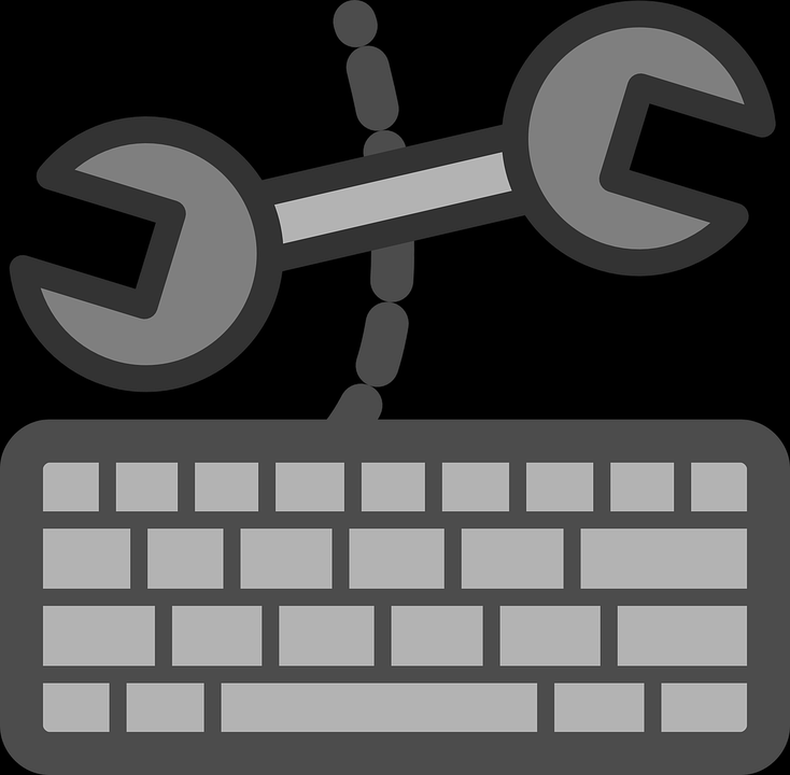
Klávesové zkratky pro sadu Microsoft Office
Programy z balíku využívají stejné klávesové zkratky a liší se pouze v drobnostech. Navíc je často možné využít klávesové zkratky Windows.
F1 - zobrazení nápovědy k programu
Klávesové zkratky nabídky programů
ALT - aktivace menu, následný stisk odpovídající klávesy aktivuje žádanou část
ALT + S - aktivace hlavní nabídky programu
ALT + Ů - aktivace záložky Domů
ALT + V - aktivace záložky Vložení
ALT + K - aktivace záložky Rozložení stránky
ALT + Y - aktivace záložky Odkazy (Word) nebo Vzorce (Excel)
ALT + W - aktivace záložky Data (Excel)
ALT + E - aktivace záložky Korespondence (Word)
ALT + R - aktivace záložky Revize
ALT + O - aktivace záložky Zobrazení
ALT + Q - aktivace záložky Doplňky (Word)
ALT + 1 - uložit
ALT + 2 - zpět
ALT + 3 - opakovat
ALT + 4 - tisk
Manipulace s dokumentem, sešitem nebo jejich částmi
CTRL + N - nový dokument/sešit
CTRL + O - otevřít
CTRL + S - uložit
CTRL + P - tisknout
CTRL + C - kopírování označeného textu či buněk do schránky
CTRL + V - vložení označeného textu či buněk ze schránky
CTRL + X - vyjmutí označeného textu či buněk a vložení do schránky
CTRL + Z - zpět, navrácení provedené akce
CTRL + Y - opakování navrácené akce
CTRL + F - hledání v dokumentu/sešitu
CTRL + A - vybrání/označení celého dokumentu/všech buněk
Klávesové zkratky pro formátování
CTRL + B - tučný text
CTRL + I - kurzíva
CTRL + U - podtržení
CTRL + = - dolní index (Word)
CTRL + % - horní index (Word)
CTRL + ? - zvětšit písmo (Word)
CTRL + ; - zmenšit písmo (Word)
CTRL + L - zarovnat text vlevo (Word)
CTRL + E - zarovnat text na střed (Word)
CTRL + R - zarovnat text vpravo (Word)
CTRL + J - zarovnat text do bloku (Word)
CTRL + SHIFT + P - změnit velikost písma (Word)
CTRL + SHIFT + F - změnit vzhled (font) písma (Word)
CTRL + SHIFT + C - kopírovat formátování (Word)
Přístě si dáme vychytané pokračování :-)